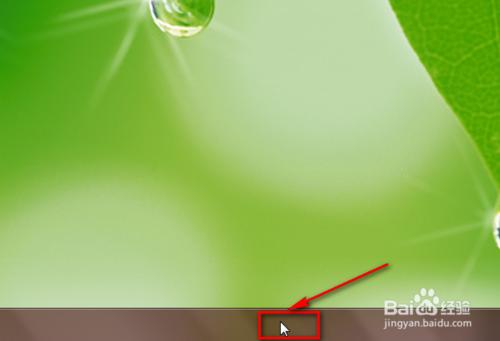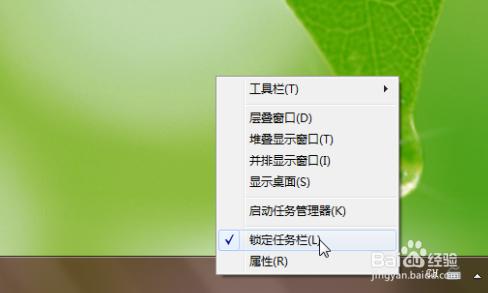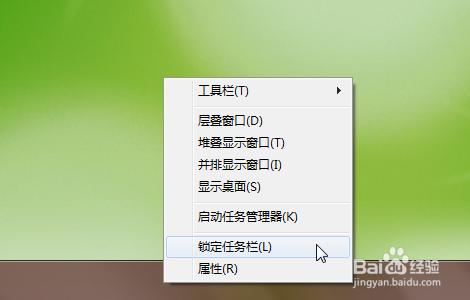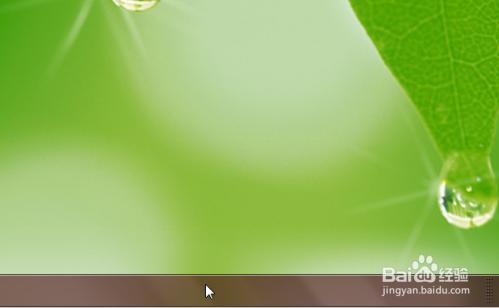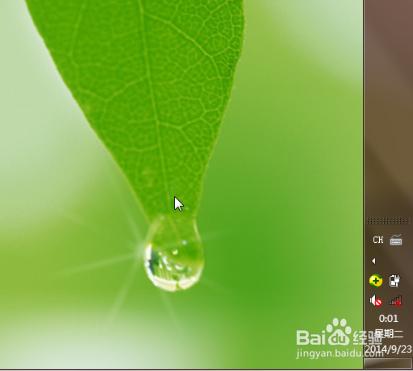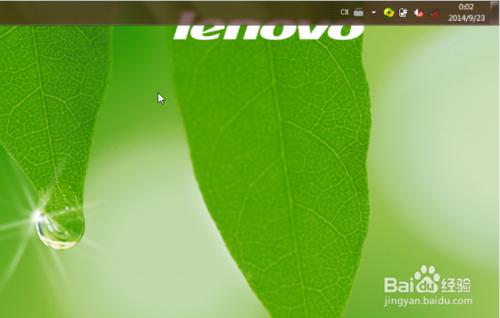我們有時候可能需要移動電腦的工作列,但是會發現無論滑鼠怎麼移動,工作列總還是在桌面的最底下。那麼該如何移動電腦的工作列呢?我今天就來講講這個問題!
工具/原料
電腦
方法/步驟
我們先將滑鼠放在工作列上,如下:
然後我們右擊滑鼠,如下:
我們取消“鎖定工作列”選擇,如下:
我們這時候就可以任意地移動我們的工作列了!
我們把滑鼠放在工作列上,然後按下滑鼠左鍵不放,將滑鼠往右上方拖,如下:
如上圖所示,工作列就被移動到右邊了,移動到其他地方也是可以的,如下:
注意事項
如果您對本篇經驗有疑問,懇請讀者朋友能夠花點時間向我反饋一下。
如果您覺得本篇經驗還不錯,請別忘了收藏、分享和投票哦!
有了廣大讀者朋友的支援和建議,我將努力寫出更好的經驗。